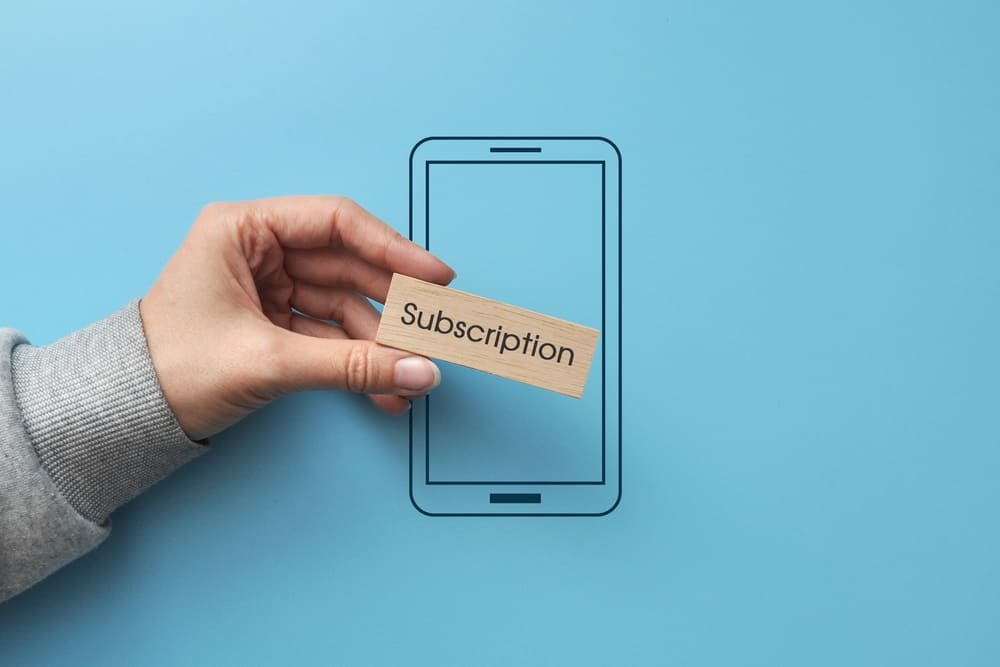Exchange Onlineは、クラウドで提供される安全性の高いメール&スケジュールのサービスで、Office 365を利用する最大のメリットの1つでもあります。
今回は、Exchange ServerやOutlookとの違いも含めて、Exchange Onlineの特徴や導入メリットを分かりやすく解説していきます。
ぜひ最後までご覧ください。
Exchange Onlineって何? どんなことができるの?
Exchange Online を導入すると、いつでもどこでもどんなデバイスからでも、メールが利用できるようになります。
さらに、メール データを保全する自動バックアップ機能や誤送信防止機能なども装備しています。
事業の継続性の確保(BCP) はもちろんのこと、コンプライアンスにも貢献します。
その主なポイントは、次のようになります。
- メールデータを確実に保全
- 50GBという余裕のメールボックスサイズ
- 5種類の誤送信防止機能を標準装備
- 複数のデバイスでも一貫性を維持
- いつでもどこでもメールにアクセス
- 他の人のスケジュールも一目瞭然
Exchange Onlineの基本
メールデータを確実に保全
メール データをデータセンター内の複数のデータベースに、自動的にバックアップします。
データセンターに障害が発生した場合でも、データが自動的に別のデータセンターに転送されデータが保護されます。
さらに、コンプライアンスに貢献するメール アーカイブ機能も用意されています。
50GBという余裕のメールボックスサイズ
メールボックス サイズは50GB。
添付ファイル付きのメールをどんどん保存しても、そう簡単にはいっぱいになりません。
また送受信可能なメールの最大容量も25MB なので、大容量の添付ファイルも気軽にやり取りできます。
5種類の誤送信防止機能を標準装備
メール誤送信は情報漏えいの大きな原因の1つですが、Exchange Onlineならこの問題も解決できます。
組織外の受信者を To/CC に指定すると警告を発する「メール ヒント」、送信ボタンを押した後指定した時間だけ送信を遅らせる「遅延送信」、状況に合わせてメール送信時の処理内容を指定できる「トランスポート ルール」、個人情報等の機密情報を自動検出する「データ損失保護」、メール内容を暗号化する「Office 365 Message Encryption」の 5 つの機能によって、メールによる情報漏えいを防止します。
複数のデバイスでも一貫性を維持
Exchange Onlineを導入すると、クラウド上に保存されたメールを、PC や各種デバイスから見に行くスタイルに変わります。
ネットワークに接続できない環境でも、デバイスとのデータ同期を行うことで、メールボックスの参照が可能。
複数の PC やデバイスを使った場合でも、常に同じメールボックスが利用できます。
いつでもどこでもメールにアクセス
インターネット経由でアクセスできるため、いつでもどこからでもメールボックスを利用できます。
他の人のスケジュールも一目瞭然
予定表で確認できるのは、自分の予定だけではありません。グループ メンバーの予定も一覧表示で確認可能です。
Exchange Onlineと似たサービスとの違い
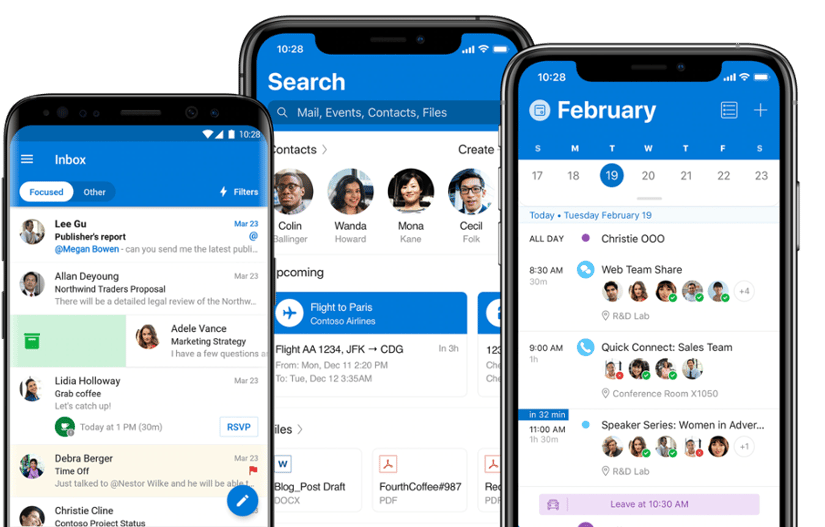
Exchange Onlineとよく似たサービスに、Exchange ServerとOutlookがあげられます。
これらのサービスとの違いについて解説します。
Exchange Serverとの違いは運用方式(クラウド・オンプレミス)
Exchange OnlineとExchange Serverは、どちらもMicrosoftのメールサービスで、電子メールやカレンダー、連絡先、タスクなどの機能が利用できます。
異なる点はExchange Onlineは、クラウドサービスで、Exchange Serverは、オンプレミスのインストール型サービスという点です。
Exchange Onlineは、特に中小企業に適しており、Exchange Serverは、大企業やセキュリティの重要性が高い組織向けにより適しているといえます。
Outlookとの違いはメールサーバー機能の有無
両者の違いをわかりやすく言うと、Exchange Onlineはメールサービスそのもので、Outlookはメールサービスにアクセスするためのインターフェースです。
Outlookには、メールサーバーとしての機能はありませんが、OutlookをPCにインストールすることで、Exchange OnlineやPOP3、IMAPなどのメールサーバーにアクセスが可能になります。
導入するとどんな効果が得られるのか
Exchange Onlineを活用すれば、場所にとらわれないメールのやり取りが実現します。
いつでもどこからでもメールを送受信できてビジネスチャンスを逃さない
Exchange Onlineは、クラウドで利用できるメールです。そのため、オフィスだけではなく、外出先や自宅からでもPCやタブレットやスマートフォンから同じメールや予定を確認できます。いつでもどこからでもメールを送受信できるので、お客様からの問い合わせなどにも、すぐにレスポンスでき、ビジネスチャンスを逃しません。
パソコンが故障してもメールは安全
Exchange Onlineのメールは、マイクロソフトの堅牢なデータセンターに保存されています。そのため、個人で利用しているPCが故障しても、過去に受信したメールが失われることはありません。また、PC以外のデバイスからもメールを利用できるので便利です。
チームメンバーの予定が一目瞭然で予定を立てやすい
Exchange Onlineは、メールだけではなく各自の予定もクラウドで保存しています。そして、閲覧を許可した者同士で、互いの予定表を参照し合い、スケジュールの調整を行えます。部門や部署、プロジェクトなどのチームで、互いの予定表を共有しておけば、いつでもどこでもメンバーの予定が一目瞭然なので、打ち合わせや会議のスケジュールも迅速に決められます。
Exchange OnlineはOutlookと組み合わせて使用可能
Exchange OnlineをOutlookと組み合わせて使用することで、より効率的かつ柔軟なメールのやり取りが可能になります。
Outlookを利用すると、複数のメールボックスを一元管理や、タスクの割り当て、進捗管理ができるのです。
そのほか、このふたつを組み合わせることによるメリットは以下の3点です。
- マルウェア対策、スパムメール対策などセキュリティ対策につながる
- 予定表の共有が簡単にできる
- 社内、社外どこでもメールの送受信が可能
Exchange OnlineとOutlookどちらも新規導入する場合は、
Microsoft 365
Business Standardプランの利用がおすすめです。
既にOutlookを導入済みでExchange Online単体の導入であれば、Exchange Onlineプラン1もしくは、プラン2となります。
各プランの詳細は後ほど解説します。
会議室や備品の予約が人を介さずに行える
Exchange Onlineには、OutlookやWebブラウザを通じてアクセスできるカレンダー機能があり、会議室や備品の予約が簡単に行えるようになります。
具体的には、Exchange Onlineで会議室を予約する場合、OutlookやWebブラウザで会議室の予約状況を確認し、空いている日時を選択して予約をします。
また、予約の重複を自動的にチェックしているため、予約の重複防止にもつながるでしょう。
備品も、Exchange Onlineで簡単に予約可能です。
備品を予約する場合、利用可能な備品のリストを表示し、必要な備品を選択して予約します。
セキュリティ対策になる
Microsoft社が提供する高度なセキュリティ機能を備えているため、Exchange Onlineを導入することでセキュリティ対策が可能です。
メールの保護機能やモバイルデバイスのセキュリティ機能が備わっており、最新のセキュリティ機能を備えたデータセンターにメールデータなどを保存するためセキュリティが強化されます。
また管理者の管理機能を利用すれば、管理者がセキュリティポリシーやアクセス権限を設定、監視し、組織内のセキュリティを強化できます。
より堅牢なセキュリティ体制を目指すなら、アドオンを検討しましょう
Exchange Onlineの高度なセキュリティ機能に加えて、さらに堅牢なセキュリティ体制が構築するなら「HENNGE One」がおすすめです。
HENNGE Oneは、メールの安全性を確保するための総合的なソリューションであり、不正アクセスやフィッシングメールの防止、データ漏洩対策に優れています。
特に、Exchange Onlineとシームレスに統合することで、管理の手間を減らし、セキュリティレベルを向上できます。
詳細は下記ページをご覧ください。
サーバーの運用にかかるコストを削減できる
Exchange Onlineの導入により、コスト削減につながります。
組織内にサーバーを設置する必要がないため、サーバーの購入やメンテナンス、アップグレードなどのコストを削減できます。
またメンテナンスにかかる人件費や時間が不要になります。
事業拡大、縮小に伴う社員の増減があった場合も、クラウドサービスの利点を活かしてサーバーの追加や削除などの手間を省き、コストを削減ができます。
Exchange Onlineにはデメリットもある

Exchange Onlineの導入メリットについてお話してきましたが、いい点ばかりではなく導入することによるデメリットが気になる方も多いと思います。
Exchange Online導入によるデメリットを、突発的な仕様変更と障害発生時の対応の順に解説します。
アップデートによる突発的な仕様変更が起こる可能性
Exchange Onlineの導入によるデメリットの一つが、アップデートによる突発的な仕様変更が起こる可能性があることです。
アップデートによって新機能の追加、機能の改善だけでなく、突然の仕様変更や機能が削除される可能性もあります。
これにより利用しているアプリが突然動作しなくなり、組織内の業務に支障をきたすリスクが発生します。
対策としては、アップデート情報を常に把握し対応策を早めに準備すること、テスト環境を構築してアップデート前に機能や互換性のテストを行うなどがあげられます。
障害が起きた時に自分では対処できない
Exchange Online導入のもう一つのデメリットが、自社で障害対応ができない点です。
Exchange Onlineのサービス自体はMicrosoft社が運営・管理しているため、障害が発生した場合は、サポート担当者に対応を依頼する必要があります。
問い合わせには、サポート契約が必要になることもあり、コストの増加も懸念されます。
一方で、自社運用するExchange Serverなどは自社の担当者が障害対応を行います。
Microsoft社は高い可用性や信頼性を保証していますが、障害発生時の対応においては対応スピードや品質、コストの面で課題が残ります。
Exchange Onlineの使い方
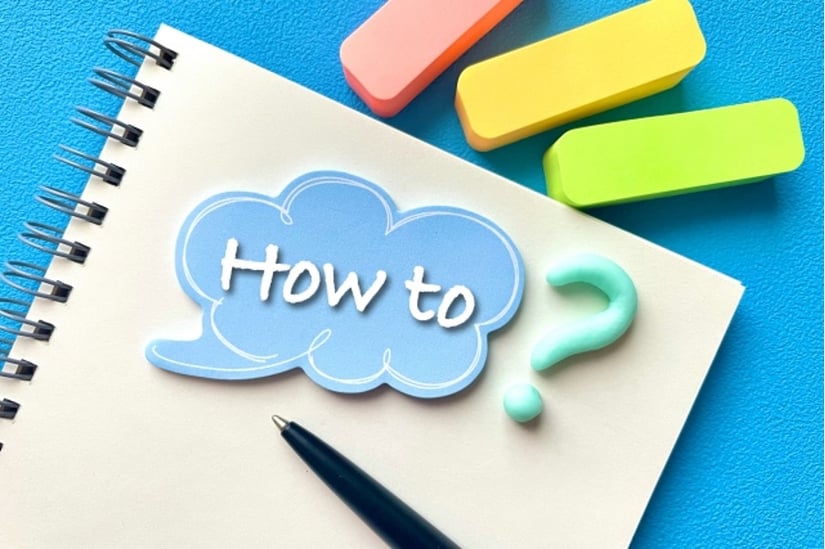
ここまでは、Exchange Onlineのメリット、デメリットの紹介をしてきました。続いて操作のイメージをつかんでいただくために、アカウントの作成方法や予定表を共有する方法をお伝えします。
新規アカウント作成・初期設定の方法
Exchange Onlineの新規アカウントを作成する手順を解説します。
まず、必要なものがメールアドレスと電話番号とクレジットカードです。
ブラウザ上で、Exchange Online プラン1と検索し、「Microsoft Exchange Online プランの比較」をクリックします。
URL:
https://www.microsoft.com/ja-jp/microsoft-365/exchange/compare-microsoft-exchange-online-plans
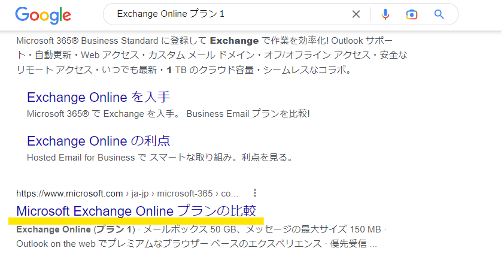 Exchange Online (プラン 1)の下の今すぐ購入の青いボタンをクリックします。
Exchange Online (プラン 1)の下の今すぐ購入の青いボタンをクリックします。
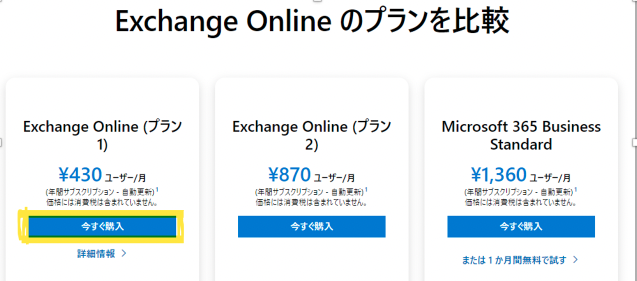
自身で用意したメールアドレスを入力し、次へを選択します。
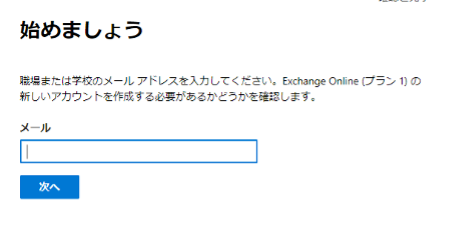 続いてアカウントのセットアップを選択します。
続いてアカウントのセットアップを選択します。
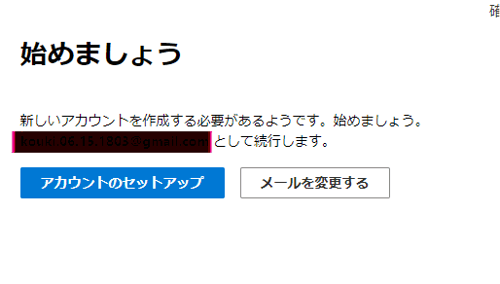
名前、電話番号など必要情報を入力し次へ進みます。
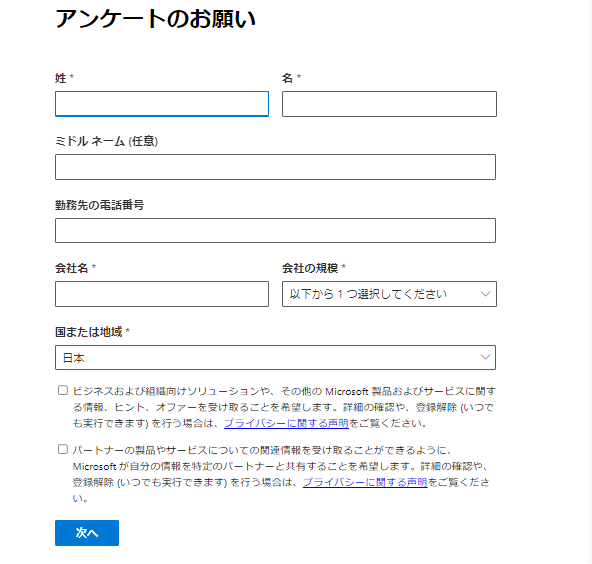
ここで電話番号が必要です。
SMSもしくは、音声通話認証で送られてきた数字を入力します。
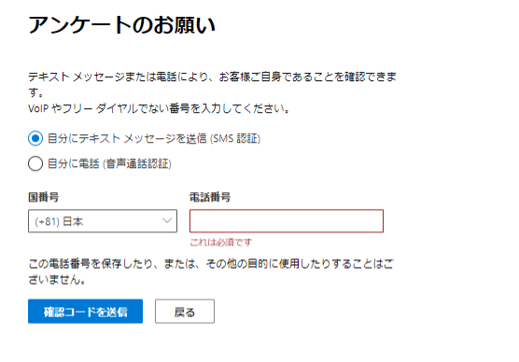
Exchange Onlineで利用するメールアドレスとパスワードを設定します。
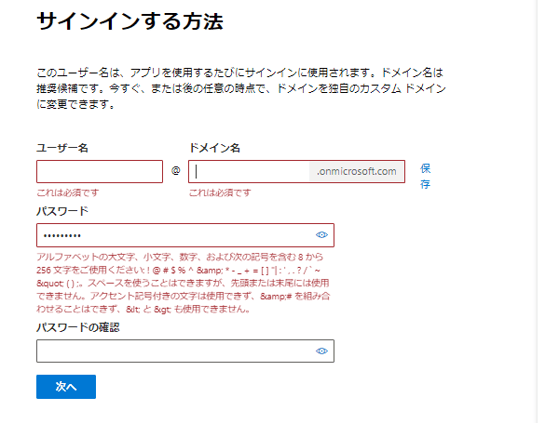
最後にユーザー数を選択して、クレジットカード情報を入力するとアカウントの作成が完了します。
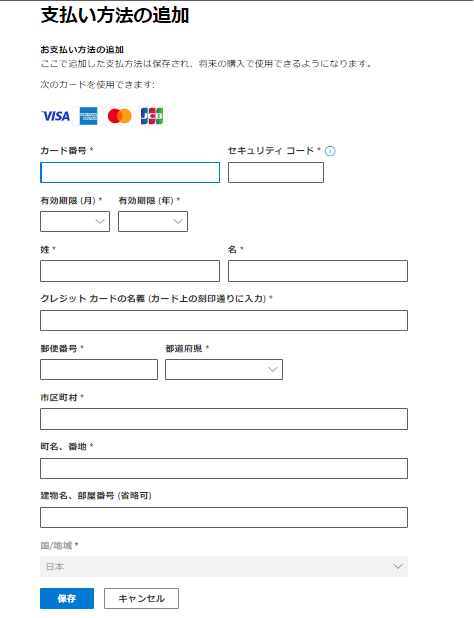
アカウント作成が終わった後は、ログインを行い設定完了でです。
別のメーラーから乗り換える方法
別のメーラーから Exchange Onlineに変更する場合は次のステップを踏む必要があります。
- Office 365アカウントの作成:先ほど紹介した手順でアカウントを作成してください。
- DNSレコードの変更: Exchange Onlineを利用するためには、DNSレコードを変更する必要があります。Microsoftのサイトに従い、DNSレコードを変更してください。
- Exchange Onlineに移行するメールボックスを選択する必要があります
- 旧メーラーのデータの移行
-
セキュリティの設定: Exchange Onlineを利用するためには、多要素認証の有効化、ポリシーの設定、セキュリティアップデートの適用など、適切なセキュリティの設定を行う必要があります。
企業の状況によって作業も異なる場合があるため、MicrosoftのサイトにあるExchange Onlineのドキュメントを参照することをおすすめします。また、Exchange Onlineに乗り換える前に、データのバックアップが必須です。
他のメンバーと予定表を共有する方法
Exchange Onlineを利用して、ほかのメンバーに予定表を共有する方法は4種類あります。
-
予定表の共有
Exchange OnlineのOutlook Web App( OWA )を使用してカレンダーを開き、[共有]をクリックします。 -
予定表の公開
OWAでカレンダーを開き、[公開]をクリックし表示されたURLを送ることでも共有可能です。 -
カレンダーの共有
Exchange OnlineのOutlookクライアントの[カレンダー]タブをクリックし、[カレンダーの共有]をクリックします。 -
カレンダーの公開
OWAと同様に、カレンダーを公開することで共有することができます。
Exchange Onlineの導入事例3選

Exchange Onlineの導入メリットや他サービスとの違いを紹介してきましたので、導入のイメージがわいてきたところではないでしょうか。
ここからは、より具体的な導入イメージを持っていただくために、実際の導入事例を3件紹介します。
東京海上日動システムズ株式会社
2018年から始まったプロジェクトで、東京海上グループでは『働き方の変革』を目標に掲げており、Exchange Onlineへの大規模なデータ移行を行いました。
2020年1月にExchange 2010がサポート終了するため、半年間の短い期間での移行でしたが、サービスを停止することなく移行中も全ユーザーが問題なくメールを利用していたようです。
導入前は、セキュリティ対策やメンテナンス費用、人件費が高く、メールの遅延や不達が頻発するなどの問題があったようですが、Exchange Onlineを導入することで、メールサーバーの保守・運用コストを削減し、業務効率の向上を実現しました。
参考:HPE
カルソニックカンセイ株式会社
カルソニックカンセイ株式会社は、日本、北米、欧州、アジアなどでグローバル展開しています。
システムの老朽化が目立っていた「
グループウェア
」と呼ばれる業務効率化ツールのリプレイスを検討するも、世界規模のシステムをゼロから構築することは、コスト的にも時間的にも大きな負担でした。
これに対してExchange Onlineは、クラウド環境であるため、設計や構築が不要ということで導入の決定に至りました。
導入作業中は、Exchange OnlineとActive Directoryの連携に苦労し、ソフトバンク・テクノロジーから技術的なサポートを受けています。
そして導入後は、Microsoft製品との親和性が高く、会議室予約などもスムーズ、場所や環境に縛られることなく利用できるといった効果を実感しているようです。
参考:SBテクノロジー
静岡トヨペット株式会社
静岡トヨペット株式会社は、Microsoft365を本社と全拠点に導入することで、システムを大幅に向上させています。
メール、グループウェア、ファイルサーバなどは、個別に構築されていましたが、Microsoft office 365に統一。
導入前は、添付ファイルの容量が1MBまで、メールボックスの容量が50MBまでとかなり制限がある中で利用していました。
導入後はメールボックスの容量が50GBも利用できるため使い勝手が大幅に改善したようです。
Exchange Onlineの導入でメールの整理作業時間が大幅に減り、 業務改善 につながっています。
Exchange Onlineには3つのプランがある
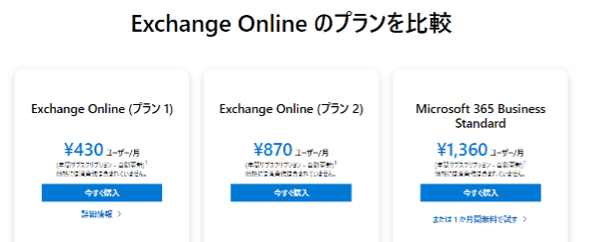 プラン1〜3までありますので、一つずつわかりやすくまとめていきます。
プラン1〜3までありますので、一つずつわかりやすくまとめていきます。
Exchange Online (プラン1)の概要とできること
1ユーザーあたり月額430円で利用可能です。
Exchange Online (プラン1)は、Microsoft社が提供するクラウドベースのメールサービスであり、中小規模の企業や個人でも利用しやすいプランです。
- ビジネス向けのメール機能と50GBのメールボックスの提供
- 大容量ファイルの送信機能
- Exchange Serverと同様の高度なセキュリティ機能
- グループウェア機能(カレンダー、コンタクト、タスクの共有、管理)
- Webアプリケーションでの利用(Outlook Web Appの提供)
- さまざまなセキュリティ機能(アンチウイルス・スパイウェア保護、スパムフィルタリング、メールボックスの暗号化、情報損失防止(DLP)など)
Exchange Online (プラン2)の概要とできること
1ユーザーあたり月額870円で利用可能です。
Exchange Onlineのプラン2の特徴をプラン1と比較しながら説明していきます。
- メールボックスの容量はプラン1が50GBまで、プラン2では100GBまで
- eDiscovery機能(電子的に保管された情報を検索、収集、保存、分析)
- Office 365 Enterprise E3や E5 などのプラン
セキュリティ機能面では、プラン2には高度なセキュリティ機能、高度な脅威防御などが含まれ、法規制や業界規制に適合するための機能も用意されています。
総合的に、プラン2はプラン1よりも、高度なセキュリティ機能とコンプライアンス機能および大容量のメールボックスを提供することで、より大規模な企業や組織向けに設計されています。
Microsoft 365 Business Standard (プラン3)の概要とできること
1ユーザーあたり月額1360円で利用可能です。
Microsoft 365 Business Standard
には、Exchange Online (プラン 1)の機能が含まれており、メールサービス、カレンダー、連絡先管理、セキュリティとコンプライアンス機能が含まれています。
このプラン1の機能に加えて以下の追加機能を含む統合されたビジネス向けサービスがBusiness Standardです。
- Officeアプリケーション
- OneDrive for Business
- SharePoint Online
- Microsoft Teams
- Microsoft Bookings
-
Microsoft Invoicing
など
まとめ
Exchange Onlineについてまとめてきました。
検討している方は導入前にメリット、デメリットなど考えられる効果と予算が釣り合っているか再度確認することをおすすめします。
操作手順は、MicrosoftのExchange Onlineのドキュメントで詳細をご確認いただけます。
また東京海上日動システムズの例のように、サービスを停止することなくなおかつ短期間で移行する技術を持った企業も存在しているため専門家に相談することも一つの解決策になります。
Exchange Onlineはセキュリティを高めつつ、業務の効率が上がる可能性が高いため導入を検討すべきツールの一つです。